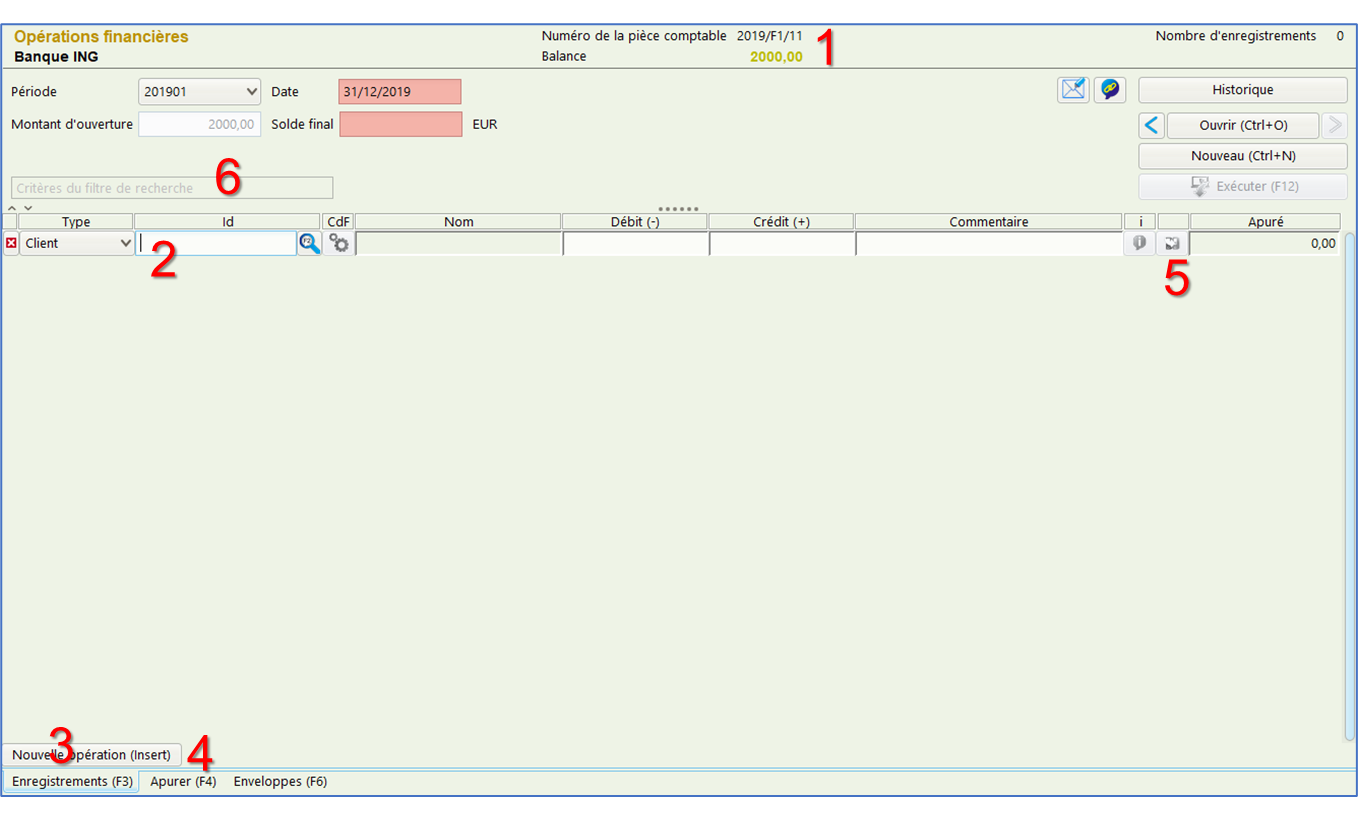Les informations concernant la création de journaux se trouvent ici.
L'encodage des mouvements financiers sera expliqué au moyen de quelques exemples.
Extrait n°1-Encodage avec lettrage automatique
|
|
|
|
|
|
|
Solde précédent
|
€ 0
|
|
|
Virement Les Fins Becs
|
|
€ 2.544,00
|
|
|
|
|
|
|
|
Virement en votre faveur
La Licorne
|
|
€ 9,75
|
|
|
|
Nouveau solde
|
€ 2.553.75
|
|
|
Par le menu 'Comptabilité, Journal financier', ou par le bouton  de la barre d'outils, nous appelons l'écran d'encodage 'Financier'.
de la barre d'outils, nous appelons l'écran d'encodage 'Financier'.
1. Numéro de pièce comptable (numéro d'extrait de compte)
2. Lignes de détail
3. Encodages
4. Lettrages
5. Affichez le document lié
6. Filtrez si nécessaire les lignes de détail d’une écriture
Période
|
Sélection de la période comptable.
|
Date
|
Date du mouvement (date de l'extrait)
|
Montant d'ouverture
|
Entré automatiquement et égal au solde final de l'extrait précédent..
|
Solde final
|
Montant final de l'encodage.
|
Type
|
Type d'opération/mouvement:
•Numéro de compte général (plan comptable);
•Client;
•Fournisseur. |
Id6
|
Liste de sélection:
•Si vous avez opté pour le type 'Compte': le numéro du compte général;
•Si vous avez opté pour le type 'Client' ou 'Fournisseur': le nom du client ou fournisseur, ou le montant du mouvement.
▪Il est recommandé d'entrer le montant du mouvement pour retrouver ainsi automatiquement l'écriture correspondante |
Nom/libellé
|
En fonction du type sélectionné: le libellé du compte ou le numéro de TVA du client/fournisseur.
|
Débit
|
Le montant au débit du mouvement
|
Crédit
|
Le montant au crédit du mouvement
|
Commentaire
|
Remarque ou commentaire (apparaît sur les listes)
|
Lettré/apuré
|
Le montant lettré/apuré pour ce mouvement.
|
|
La manière la plus simple d'encoder les mouvements financiers et d'activer le lettrage automatique est d'entrer les montants exacts de 'lextrait de compte dans la colonne 'Id'.
Le lettrage automatique est décrit ici.
Surtout lors de la consultation d’écritures financières vastes et étendues, la possibilité de filtrer sur le contenu des lignes de détail peut être une aide précieuse.
Le champ de recherche permet d’entrer un nombre de signes/caractères à sélectionner. La liste affichera uniquement les lignes dont le texte commence par les signes entrés.
Si l’argument de recherche est précédé d’un astérisque(*), la recherche se fera dans tous les champs de l’écriture, indépendamment de la position dans le texte.
|
![]() de la barre d'outils, nous appelons l'écran d'encodage 'Financier'.
de la barre d'outils, nous appelons l'écran d'encodage 'Financier'.